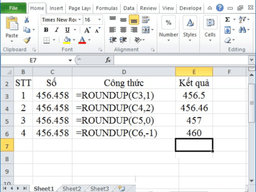Cách dùng hàm EVEN trong Excel để xử lý bảng tính gọn gàng như dân chuyên
Cách dùng hàm EVEN trong Excel rất đơn giản, nhưng không phải ai cũng biết tận dụng đúng lúc. Đây chính là công cụ giúp bạn tinh chỉnh số liệu gọn ghẽ trong vài giây.
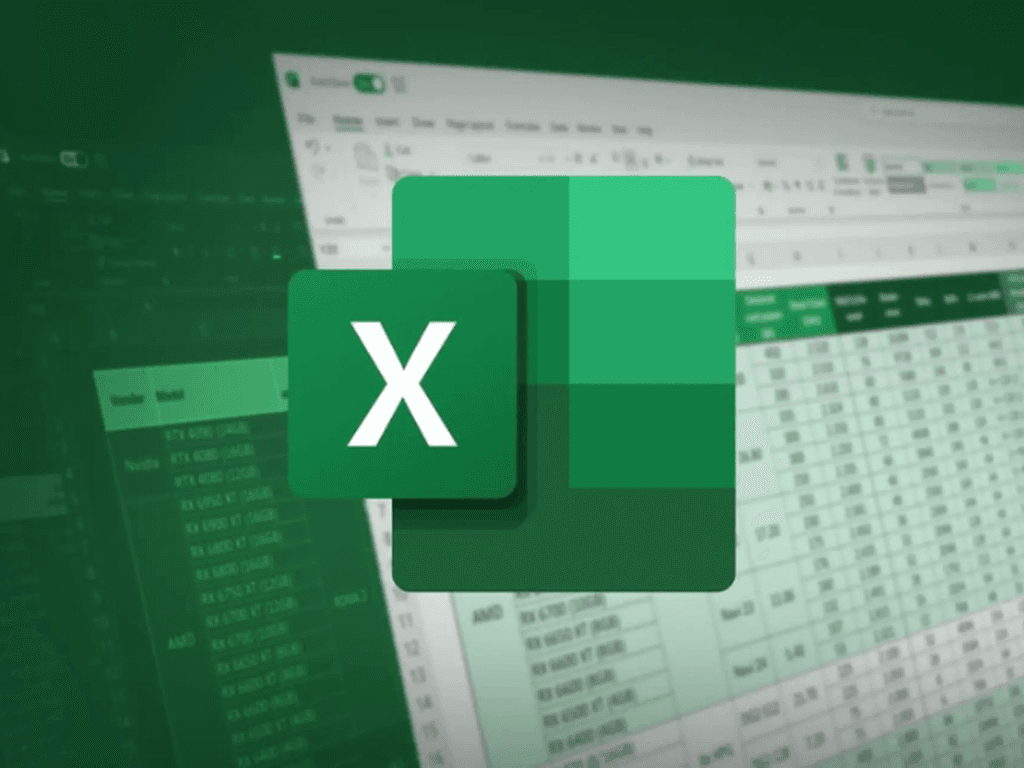
Cách dùng hàm EVEN trong Excel là một kỹ năng hữu ích giúp bạn xử lý các con số một cách nhanh chóng và chính xác. Hàm EVEN không chỉ đơn thuần làm tròn số trong Excel mà còn có nguyên tắc riêng biệt, đặc biệt hữu ích trong nhiều trường hợp cụ thể. Nắm vững cách sử dụng hàm EVEN trong Excel sẽ giúp bạn tối ưu hóa công việc và đảm bảo dữ liệu luôn được hiển thị theo đúng yêu cầu.
1. Hàm EVEN là gì và dùng để làm gì trong Excel?
Hàm EVEN là một trong những hàm làm tròn số trong Excel, có công dụng chính là làm tròn số trong Excel lên số chẵn gần nhất. Dù bạn nhập vào một số nguyên hay số thập phân, dương hay âm, hàm EVEN sẽ luôn trả về một số nguyên chẵn.
Dân chuyên Excel thường sử dụng hàm EVEN làm tròn số trong các tác vụ xử lý dữ liệu, đặc biệt là trong tính toán kỹ thuật, lập báo cáo tài chính, hoặc khi cần định dạng lưới và các chỉ số theo quy tắc chẵn lẻ. Việc biết cách dùng hàm EVEN trong Excel giúp các bảng tính của họ trở nên gọn gàng và logic hơn.
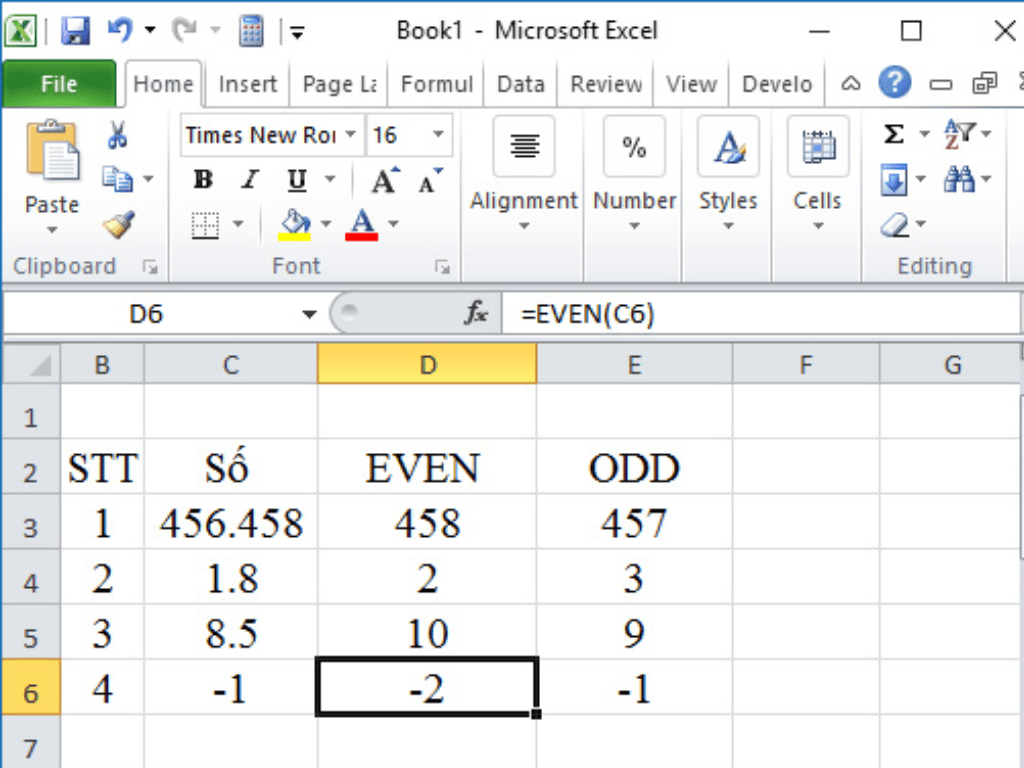
2. Cú pháp và cách dùng cơ bản của hàm EVEN
Cách dùng hàm EVEN khá đơn giản với cú pháp chuẩn: =EVEN(number).
Trong đó:
- number: Là số mà bạn muốn làm tròn lên số chẵn gần nhất. Tham số này có thể là một số cụ thể, một công thức, hoặc một tham chiếu đến ô chứa số.
Cách hàm hoạt động với các loại số khác nhau:
- Số lẻ dương: Hàm sẽ làm tròn lên số chẵn gần nhất. Ví dụ, EVEN(3) sẽ trả về 4.
- Số chẵn dương: Hàm sẽ trả về chính số đó. Ví dụ, EVEN(4) sẽ trả về 4.
- Số thập phân dương: Hàm sẽ làm tròn lên số chẵn gần nhất. Ví dụ, EVEN(6.2) sẽ trả về 8.
- Số âm: Đây là điểm cần lưu ý. Hàm sẽ làm tròn số âm "xa hơn" (về phía số âm). Ví dụ, EVEN(-3.1) sẽ trả về -4 (vì -4 là số chẵn đầu tiên bạn gặp khi di chuyển từ -3.1 về phía âm).
3. Ví dụ minh họa: Dễ hiểu – dễ nhớ
Để hiểu rõ hơn cách dùng hàm EVEN trong Excel, hãy xem xét các ví dụ sau:
Ví dụ 1: Làm tròn số lẻ dương
Nếu bạn nhập =EVEN(3) vào một ô, kết quả sẽ là 4. (Số chẵn gần nhất lớn hơn 3 là 4).
Ví dụ 2: Làm tròn số thập phân dương
Nếu bạn nhập =EVEN(6.2) vào một ô, kết quả sẽ là 8. (Số chẵn gần nhất lớn hơn 6.2 là 8).
Ví dụ 3: Làm tròn số âm
Nếu bạn nhập =EVEN(-3.1) vào một ô, kết quả sẽ là -4. (Hàm làm tròn về phía âm, số chẵn đầu tiên bạn gặp khi lùi từ -3.1 là -4).
Ví dụ 4: Với số chẵn dương
Nếu bạn nhập =EVEN(10) vào một ô, kết quả sẽ là 10. (Vì 10 đã là số chẵn).
Các ví dụ này minh họa rõ ràng cách dùng hàm EVEN trong Excel hoạt động như thế nào với các loại số khác nhau.
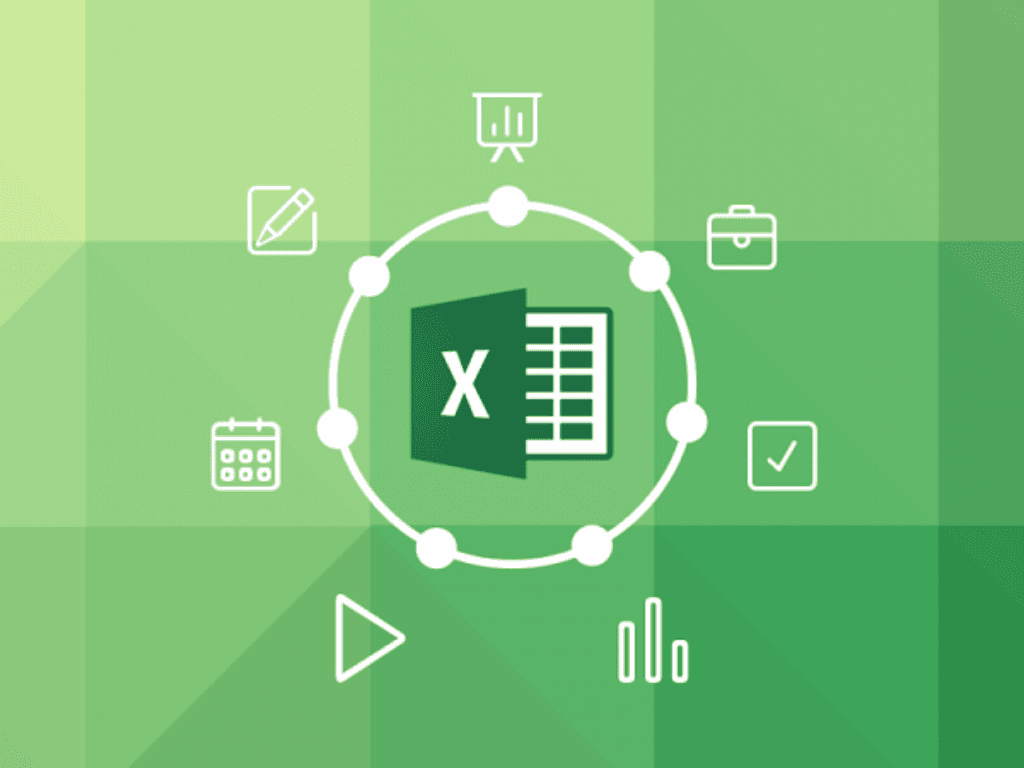
4. Ứng dụng thực tế: Xử lý bảng tính gọn gàng như dân chuyên
Cách dùng hàm EVEN trong Excel không chỉ giới hạn ở những ví dụ đơn giản mà còn có nhiều ứng dụng thực tế giúp bảng tính của bạn trở nên chuyên nghiệp hơn:
- Sắp xếp số thứ tự hoặc chỉ số theo cặp: Ví dụ, trong quản lý hàng tồn kho, bạn muốn đánh số các lô hàng theo cặp chẵn, hoặc trong thiết kế ghế ngồi, bạn muốn đảm bảo số ghế luôn là số chẵn để sắp xếp đối xứng.
- Làm tròn dữ liệu đầu vào cho bảng tính kỹ thuật: Trong các ngành kỹ thuật, khi các phép đo hoặc khối lượng cần được làm tròn lên số chẵn gần nhất (ví dụ: kích thước vật liệu, số lượng sản phẩm đóng gói theo cặp), cách dùng hàm EVEN trong Excel sẽ rất tiện lợi.
- Kết hợp với các hàm khác: Bạn có thể kết hợp EVEN với các hàm như IF, MOD, ROUND, CEILING để tạo ra các công thức phức tạp hơn, phục vụ cho việc lọc hoặc định dạng dữ liệu theo quy tắc riêng.
5. Lưu ý khi dùng hàm EVEN để tránh sai sót
Mặc dù cách dùng hàm EVEN trong Excel khá đơn giản, bạn vẫn cần lưu ý một số điểm để tránh sai sót:
- EVEN luôn làm tròn lên: Hàm EVEN luôn làm tròn một số lên số chẵn gần nhất, bất kể bạn có muốn làm tròn lên hay xuống theo quy tắc làm tròn thông thường. Đây là điểm khác biệt cốt lõi của hàm EVEN làm tròn số.
- Cẩn trọng với số âm: Như đã phân tích, khi làm việc với số âm, hàm EVEN sẽ làm tròn về phía số âm "xa hơn" (ví dụ: -3.1 thành -4), điều này dễ gây nhầm lẫn nếu bạn không hiểu rõ bản chất của hàm.
Phân biệt với các hàm làm tròn khác:
- ODD: Làm tròn một số lên số lẻ gần nhất.
- ROUND: Làm tròn một số đến số chữ số thập phân đã chỉ định.
- INT: Làm tròn một số xuống số nguyên gần nhất.
- CEILING: Làm tròn một số lên bội số gần nhất của một số có nghĩa cụ thể.
- FLOOR: Làm tròn một số xuống bội số gần nhất của một số có nghĩa cụ thể.
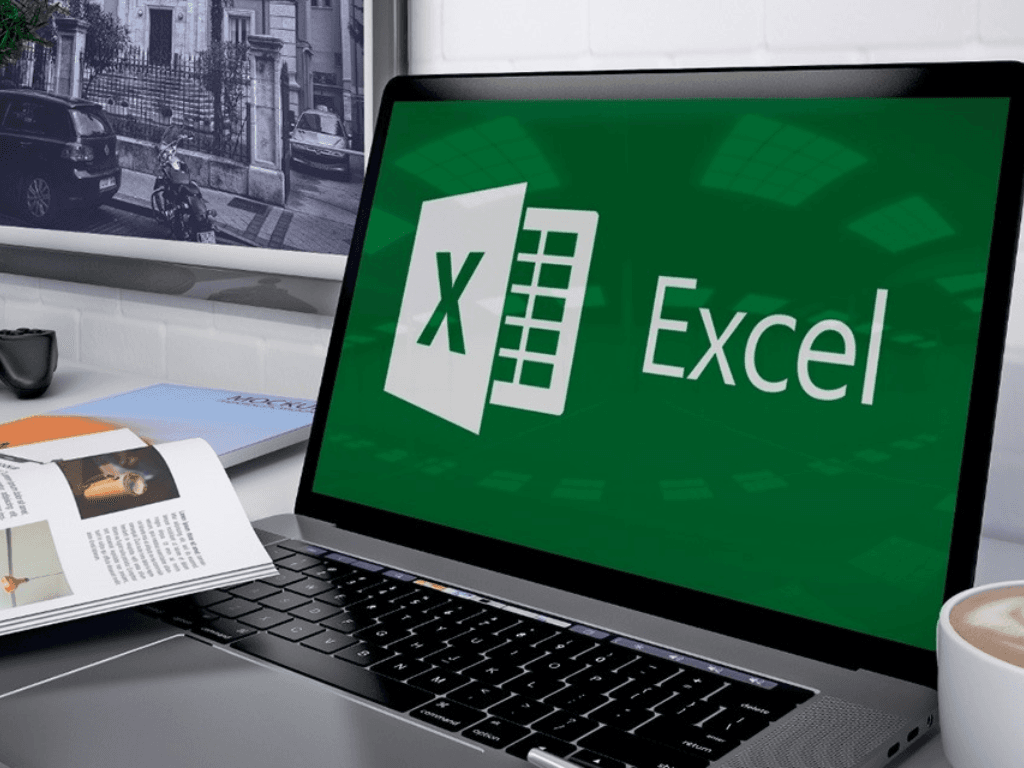
Nắm vững cách dùng hàm EVEN trong Excel sẽ giúp bạn thao tác với dữ liệu số chẵn một cách hiệu quả và chính xác, đặc biệt trong các tình huống yêu cầu làm tròn theo quy tắc cụ thể này.